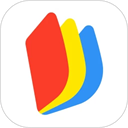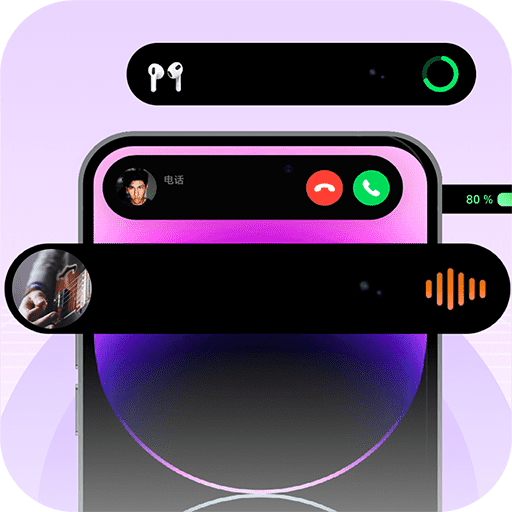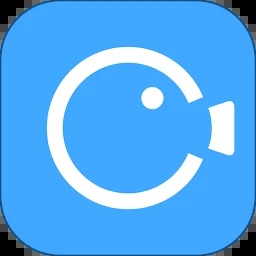
游戏截图
游戏介绍
录屏大师app,完全永久的高清录制屏,流畅稳定的手机录制屏。录屏大师带来专业的录制屏幕体验和便捷的录制打开姿势,可以保证你不用root就能轻松捕捉到手机屏幕上演绎的故事。运行占用低,完全不影响你使用手机其他应用的体验。录屏大师还拥有独特创新的编码技术,使其录制的高清流畅紧凑。同时还自带剪辑的扩展功能,可以满足你对精致制作的需求,快捷有趣。
录屏大师免费特色
1、灵活控制录屏的开始和结束:录屏开始结束方式多种多样,可以通过悬浮窗、通知栏、摇一摇等的方式来控制;
2、完美支持录制声音或者解说:录屏大师APP支持同时录制声音,还有主播模式同时录制解说画面;
3、不同录制方向以供自由选择:视频开始前可以根据录制对象的画面选择横屏还是竖屏录制;
4、视频质量,清晰度自由切换:导出时可以选择多种清晰度,灵活运用满足不同需求;
录屏大师免费亮点
视频质量,清晰度自由切换
导出时可选择多种清晰度,满足不同用途的需求
灵活控制录屏的开始和结束
悬浮窗、通知栏、摇一摇多种方式控制录屏开始/结束
不同录制方向以供自由选择
在录制开始前根据画面选择内容是横屏还是竖屏显示
完美支持录制声音或者解说
支持同时录制声音,还有主播模式同时录制解说画面
录屏大师免费特点
1、专业的录屏神器
录屏具有低功耗、无卡顿等优势,灵活录屏,超清流畅,随时随地随便录。
2、强大的露脸解说
自由开启画中画功能,更有自动美颜效果,做一个靠脸吃饭的人。
3、配音字幕随心玩
便捷的后期剪辑,添加配音与字幕功能,轻松制作高质量视频作品。
4、手游视频中心
汇聚热门手游视频攻略,视界那么大,大神那么多,一起来膜拜吐槽。
5、便捷分享功能
一键分享到微信、QQ微博等社交平台,你玩游戏这么厉害你朋友造吗。
录屏大师免费教程
操作大致流程
准备:
1、启动软件,并允许软件所请求的权限(存储,录屏,录音);
2、务必根据录制内容朝向,点击对应的横屏录制或竖屏录制;(否则会出现画面很小的情况)
录屏:
无浮窗录屏的操作模式下,
1、点击录制后会直接开始录屏;
2、想要暂停/停止录屏,回到录屏大师主页点击暂停/停止即可;
浮窗录屏的操作模式下,(需要按提示给软件悬浮窗权限)
1、点击录屏返回桌面会出现悬浮窗,点击悬浮窗上的录制,开始录制;
2、点击悬浮窗上的暂停按钮,暂停录制,
3、点击悬浮窗上的停止按钮,停止录制并生成视频。
录屏大师免费指南
浮窗开启说明
1、进入录屏大师,在"录屏"主界面右上角找到"悬浮窗录屏模式",当前显示是关闭状态的,点击开启;
2、开启之后在手机界面的右边就会出现一个悬浮框;
3、点击悬浮窗之后,它会放大出现四个功能,这样就可以多屏幕进行截图、录制,还可以快速进入软件界面。
如何不录声音
1、打开录屏大师APP之后,在"录屏"主界面的右上角找到一个齿轮状的按钮,点击进入设置界面;
2、在设置界面中找到"开启声音录制"选项,关闭它的话就可以不录制声音了;
3、有一点需要注意,安卓系统不支持录制手机内的声音,所以想要录制声音的话就必须要调大手机扬声器的声音。
录屏大师免费玩法
使用流程:
1、请确保手机系统为4.0以上而且已经root过;
2、启动软件,并允许ROOT权限请求;
3、点击"启动录制服务",调出浮窗;
4、点击浮窗上的红色圆点,开始录制;
5、点击浮窗上的红色方点,停止录制;
6、浏览、播放、重命名、删除、上传、分享录制好的视频。
录屏大师免费攻略
添加歌词方法
1、首先我们在录屏大师的主界面下方点击“视频”选项,然后倒入需要添加歌词的视频素材。
2、进入到视频编辑界面,我们需要点击列表里的“字幕”功能,这样就能够为视频添加和编辑歌词了。
点击列表里的“字幕”功能
3、最后通过滑动进度条就可以设置歌词的时长即可。
滑动进度条设置歌词的时长
歌词或者字幕的添加只是录屏大师APP众多功能中的其中一个,毕竟录屏大师这款软件主打的功能是视频录制,因此如果大家对字幕添加有更高需求的话,这时候就需要借助其它比较专业的软件,小编就为大家推荐了三款比较实用的手机视频字幕添加软件,大家可以点击进行查看。
录屏大师免费优势
【免费录屏】全功能免费,无限录制时长,导出无水印;
【便捷录屏】录制方向智能切换,悬浮窗&通知栏快捷录屏;
【蓝光录制】2K画质,不只是超清。录屏画面更清晰;
【视频编辑】专业视频剪辑,自定义视频压缩,节约手机空间;
【超级截屏】一键快速截屏,支持视频转GIF动态制作。
应用信息
- 厂商:广州飞磨科技有限公司
- 包名:com.screeclibinvoke
- 版本:3.6.3.4
- MD5值:071e5ba30408c72e087f8a47d8329176